
వినియోగదారులలో ప్రాచుర్యం పొందిన ఆడాసిటీ, దాని వినియోగదారు-స్నేహపూర్వక ఇంటర్ఫేస్ మరియు రష్యన్ స్థానికీకరణకు చాలా సులభం మరియు అర్థమయ్యే కృతజ్ఞతలు. అయితే, ఇంతకుముందు అతనితో ఎప్పుడూ వ్యవహరించని వినియోగదారులు సమస్యలను ఎదుర్కొంటారు. ప్రోగ్రామ్ చాలా ఉపయోగకరమైన విధులను కలిగి ఉంది మరియు వాటిని ఎలా ఉపయోగించాలో చెప్పడానికి మేము ప్రయత్నిస్తాము.
ఆడాసిటీ అనేది సర్వసాధారణమైన ఆడియో ఎడిటర్లలో ఒకటి ఎందుకంటే ఇది ఉచితం. ఇక్కడ మీరు మీకు నచ్చిన విధంగా సంగీత కూర్పును ప్రాసెస్ చేయవచ్చు.
వినియోగదారులు వారి పని సమయంలో ఉన్న అత్యంత ప్రాచుర్యం పొందిన ప్రశ్నలను మేము ఎంచుకున్నాము మరియు వాటికి అత్యంత ప్రాప్యత మరియు వివరణాత్మక మార్గంలో సమాధానం ఇవ్వడానికి ప్రయత్నించాము.
ఆడాసిటీలో పాటను ఎలా ట్రిమ్ చేయాలి
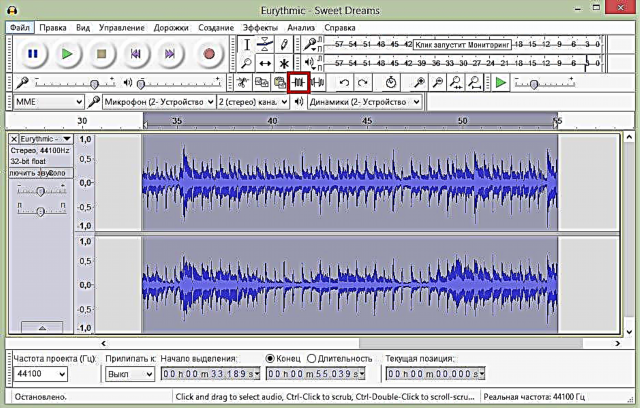
ఏదైనా ఆడియో ఎడిటర్ మాదిరిగా, ఆడాసిటీలో ట్రిమ్ మరియు కట్ సాధనాలు ఉన్నాయి. వ్యత్యాసం ఏమిటంటే, "పంట" బటన్ పై క్లిక్ చేయడం ద్వారా, మీరు ఎంచుకున్న భాగాన్ని మినహాయించి ప్రతిదీ తొలగిస్తారు. బాగా, కట్ సాధనం ఇప్పటికే ఎంచుకున్న భాగాన్ని తొలగిస్తుంది.
ఆడాసిటీ ఒక పాటను ట్రిమ్ చేయడమే కాకుండా, మరొక పాట నుండి శకలాలు జోడించడానికి మిమ్మల్ని అనుమతిస్తుంది. అందువల్ల, మీరు మీ ఫోన్లో రింగ్టోన్లను సృష్టించవచ్చు లేదా ప్రదర్శనలకు కోతలు చేయవచ్చు.
ఒక పాటను ఎలా ట్రిమ్ చేయాలో, దాని నుండి ఒక భాగాన్ని కత్తిరించడం లేదా క్రొత్తదాన్ని చొప్పించడం, అలాగే తరువాతి వ్యాసంలో చదివిన వాటిలో అనేక పాటలను ఎలా జిగురు చేయాలి అనే దాని గురించి మరింత చదవండి.
ఆడాసిటీని ఉపయోగించి రికార్డింగ్ను ఎలా ట్రిమ్ చేయాలి
సంగీతానికి వాయిస్ ఎలా వేయాలి

ఆడాసిటీలో, మీరు ఒక రికార్డ్ను మరొకదానిపై సులభంగా అతివ్యాప్తి చేయవచ్చు. ఉదాహరణకు, మీరు ఇంట్లో ఒక పాటను రికార్డ్ చేయాలనుకుంటే, మీరు విడిగా వాయిస్ మరియు విడిగా రికార్డ్ చేయాలి - సంగీతం. అప్పుడు ఎడిటర్లోని రెండు ఆడియో ఫైల్లను తెరిచి వినండి.
ఫలితం మీకు సరిపోతుంటే, కూర్పును ఏదైనా ప్రసిద్ధ ఆకృతిలో సేవ్ చేయండి. ఇది ఫోటోషాప్లోని లేయర్లతో పనిచేయడానికి సమానం. లేకపోతే, వాల్యూమ్ను పెంచండి మరియు తగ్గించండి, ఒకదానికొకటి సంబంధించి రికార్డింగ్లను మార్చండి, ఖాళీ శకలాలు చొప్పించండి లేదా సుదీర్ఘ విరామం తగ్గించండి. సాధారణంగా, ప్రతిదీ చేయండి, తద్వారా మీరు నాణ్యమైన కూర్పును పొందుతారు.
ఆడాసిటీలో శబ్దాన్ని ఎలా తొలగించాలి

మీరు ఒక పాటను రికార్డ్ చేస్తే, కానీ నేపథ్యంలో శబ్దాలు వినిపిస్తే, మీరు వాటిని ఎడిటర్ ఉపయోగించి కూడా తొలగించవచ్చు. దీన్ని చేయడానికి, రికార్డింగ్లో వాయిస్ లేకుండా శబ్దం విభాగాన్ని ఎంచుకోండి మరియు శబ్దం నమూనాను సృష్టించండి. అప్పుడు మీరు మొత్తం ఆడియో రికార్డింగ్ను ఎంచుకుని శబ్దాన్ని తొలగించవచ్చు.
మీరు ఫలితాన్ని సేవ్ చేసే ముందు, మీరు ఆడియో రికార్డింగ్ వినవచ్చు మరియు మీకు ఏమైనా సరిపోకపోతే, శబ్దం తగ్గింపు పారామితులను సర్దుబాటు చేయండి. మీరు శబ్దం తగ్గింపు ఆపరేషన్ను చాలాసార్లు పునరావృతం చేయవచ్చు, కానీ ఈ సందర్భంలో కూర్పు కూడా నష్టపోవచ్చు.
మరిన్ని వివరాల కోసం ఈ ట్యుటోరియల్ చూడండి:
ఆడాసిటీలో శబ్దాన్ని ఎలా తొలగించాలి
ఒక పాటను mp3 కు ఎలా సేవ్ చేయాలి
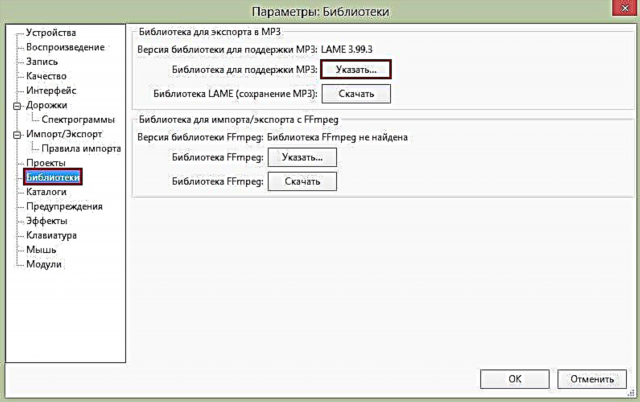
ఆడాసిటీ డిఫాల్ట్గా mp3 ఆకృతికి మద్దతు ఇవ్వదు కాబట్టి, చాలా మంది వినియోగదారులకు దీని గురించి ప్రశ్నలు ఉన్నాయి.
వాస్తవానికి, అదనపు లేమ్ లైబ్రరీని ఇన్స్టాల్ చేయడం ద్వారా mp3 ను ఎడిటర్కు జోడించవచ్చు. మీరు ప్రోగ్రామ్ను ఉపయోగించి దీన్ని డౌన్లోడ్ చేసుకోవచ్చు లేదా మీరు మానవీయంగా చేయవచ్చు, ఇది చాలా సులభం. లైబ్రరీని డౌన్లోడ్ చేసిన తర్వాత, మీరు దాని మార్గాన్ని ఎడిటర్కు చెప్పాలి. ఈ సరళమైన అవకతవకలు చేసిన తరువాత, మీరు సవరించగలిగే అన్ని పాటలను mp3 ఆకృతిలో సేవ్ చేయవచ్చు.
మీరు ఇక్కడ మరింత సమాచారాన్ని కనుగొంటారు:
ఆడాసిటీలో mp3 లో పాటలను ఎలా సేవ్ చేయాలి
ధ్వనిని ఎలా రికార్డ్ చేయాలి

అలాగే, ఈ ఆడియో ఎడిటర్కు ధన్యవాదాలు, మీరు వాయిస్ రికార్డర్ను ఉపయోగించాల్సిన అవసరం లేదు: మీరు అవసరమైన అన్ని ఆడియోలను ఇక్కడే రికార్డ్ చేయవచ్చు. దీన్ని చేయడానికి, మీరు మైక్రోఫోన్ను కనెక్ట్ చేసి రికార్డ్ బటన్ను నొక్కాలి.
మా వ్యాసం చదివిన తరువాత, మీరు ఆడాసిటీని ఎలా ఉపయోగించాలో గుర్తించగలిగారు మరియు మీ అన్ని ప్రశ్నలకు సమాధానాలు అందుకున్నారని మేము ఆశిస్తున్నాము.











